win7如何恢复系统初始状态 win7还原到初始状态操作方法
更新时间:2023-01-07 04:06:51作者:cblsl
在长时间操作win7正式版系统的过程中,难免有用户由于自身的错误操作而导致系统出现无法运行的状况,因此一些用户就想要通过还原win7系统初始状态来修复,也不需要进行系统重装,可是win7还原到初始状态操作方法呢?这里小编就来告诉大家win7如何恢复系统初始状态。
具体方法:
1、首先打开计算机,如图所示。
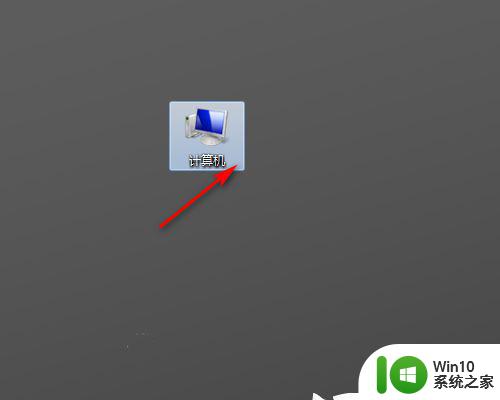
2、然后点击打开控制面板,如图所示。
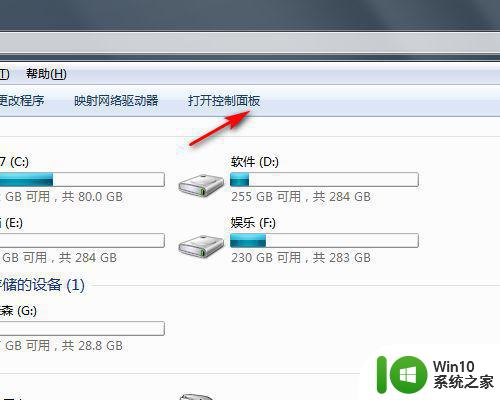
3、然后点击系统和安全,如图所示。
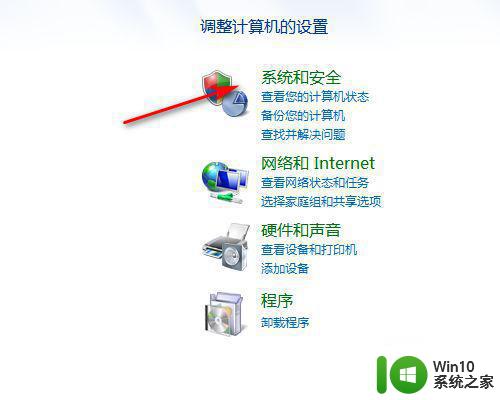
4、然后点击备份你的电脑,如图所示。
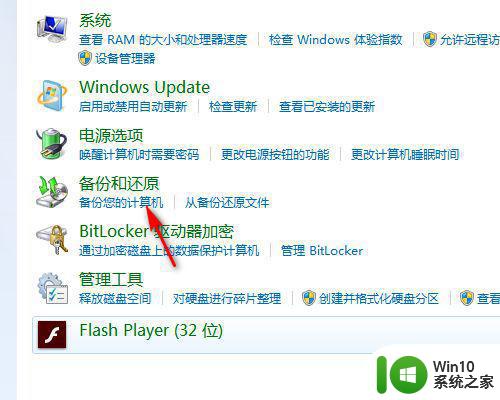
5、然后点击恢复系统设置或计算机,如图所示。
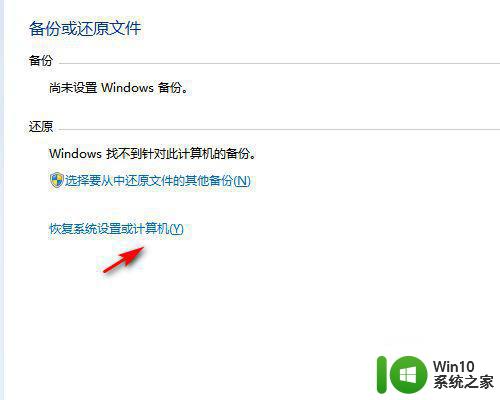
6、最后打开系统还原即可,如图所示。
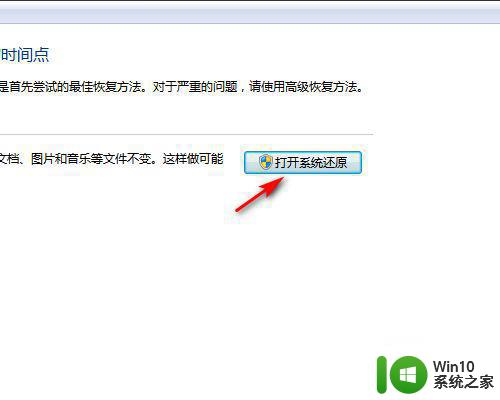
上述就是小编教大家的win7如何恢复系统初始状态了,有需要的用户就可以根据小编的步骤进行操作了,希望能够对大家有所帮助。
win7如何恢复系统初始状态 win7还原到初始状态操作方法相关教程
- 如何在win7安全模式下恢复系统到原始状态 win7电脑进入安全模式后怎么进行系统还原
- window7固态硬盘如何初始化磁盘 window7固态硬盘初始化步骤
- win7系统如何初始化电脑 电脑怎么初始化系统win7
- win7系统初始化步骤详解 如何在电脑上进行win7系统初始化
- win7组策略恢复初始设置怎么操作 win7组策略如何还原默认设置
- win7初始化电脑的方法 win7如何初始化电脑
- win7系统下windows通信端口初始化失败的解决方法 win7系统下windows通信端口初始化失败的修复方法
- windows7恢复初始密码的步骤 windows7如何找回忘记的初始密码
- win7系统程序初始化提示0X800106BA错误的解决方法 win7系统程序初始化错误解决方法
- win7状态栏下运行软件状态不见了如何处理 win7状态栏下运行软件状态消失怎么办
- win7状态栏时间如何显示出秒 win7状态栏如何显示秒
- win7正式版显示器睡眠状态如何恢复 Windows 7正式版怎样恢复显示器睡眠状态
- window7电脑开机stop:c000021a{fata systemerror}蓝屏修复方法 Windows7电脑开机蓝屏stop c000021a错误修复方法
- win7访问共享文件夹记不住凭据如何解决 Windows 7 记住网络共享文件夹凭据设置方法
- win7重启提示Press Ctrl+Alt+Del to restart怎么办 Win7重启提示按下Ctrl Alt Del无法进入系统怎么办
- 笔记本win7无线适配器或访问点有问题解决方法 笔记本win7无线适配器无法连接网络解决方法
win7系统教程推荐
- 1 win7访问共享文件夹记不住凭据如何解决 Windows 7 记住网络共享文件夹凭据设置方法
- 2 笔记本win7无线适配器或访问点有问题解决方法 笔记本win7无线适配器无法连接网络解决方法
- 3 win7系统怎么取消开机密码?win7开机密码怎么取消 win7系统如何取消开机密码
- 4 win7 32位系统快速清理开始菜单中的程序使用记录的方法 如何清理win7 32位系统开始菜单中的程序使用记录
- 5 win7自动修复无法修复你的电脑的具体处理方法 win7自动修复无法修复的原因和解决方法
- 6 电脑显示屏不亮但是主机已开机win7如何修复 电脑显示屏黑屏但主机已开机怎么办win7
- 7 win7系统新建卷提示无法在此分配空间中创建新建卷如何修复 win7系统新建卷无法分配空间如何解决
- 8 一个意外的错误使你无法复制该文件win7的解决方案 win7文件复制失败怎么办
- 9 win7系统连接蓝牙耳机没声音怎么修复 win7系统连接蓝牙耳机无声音问题解决方法
- 10 win7系统键盘wasd和方向键调换了怎么办 win7系统键盘wasd和方向键调换后无法恢复
win7系统推荐
- 1 风林火山ghost win7 64位标准精简版v2023.12
- 2 电脑公司ghost win7 64位纯净免激活版v2023.12
- 3 电脑公司ghost win7 sp1 32位中文旗舰版下载v2023.12
- 4 电脑公司ghost windows7 sp1 64位官方专业版下载v2023.12
- 5 电脑公司win7免激活旗舰版64位v2023.12
- 6 系统之家ghost win7 32位稳定精简版v2023.12
- 7 技术员联盟ghost win7 sp1 64位纯净专业版v2023.12
- 8 绿茶ghost win7 64位快速完整版v2023.12
- 9 番茄花园ghost win7 sp1 32位旗舰装机版v2023.12
- 10 萝卜家园ghost win7 64位精简最终版v2023.12